Añadir la misma app en varias páginas de nuestra pantalla de inicio en el iPhone: así podemos hacerlo
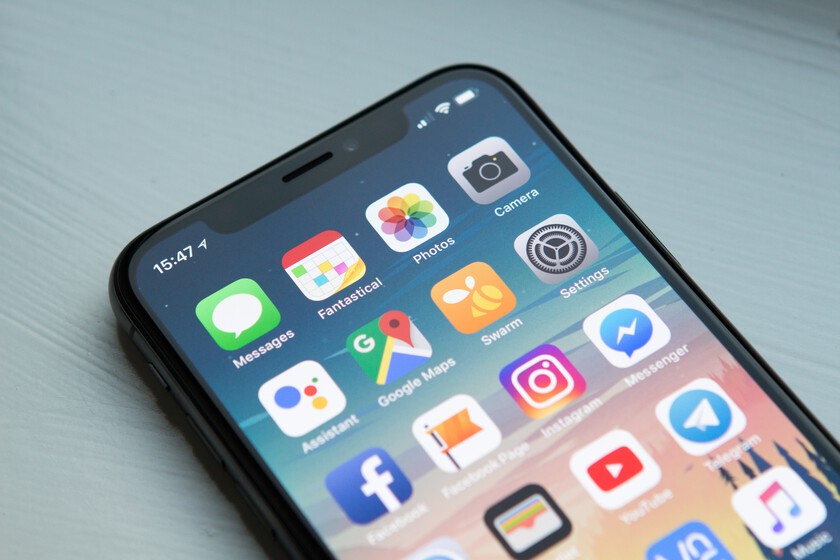
Normalmente, un único acceso a una aplicación en la pantalla de inicio es suficiente. Tampoco queremos llenarlo de apps de Clima, por ejemplo, pero hay más de una situación en la que es posible que queremos tener diferentes instancias o accesos de la aplicación para facilitar el acceso.
Una aplicación aquí, una aplicación allá
La razón principal por la que Apple te permite hacer esto y lo que lo hace útil son los modos de enfoque. Los modos de concentración nos permiten definir qué páginas de la pantalla de inicio queremos ver. O dicho de otro modo, nos permite ocultar determinadas páginas (o aplicaciones) para evitar distracciones o simplemente para centrarnos en determinadas aplicaciones.
Entonces, ¿qué pasa si la misma aplicación debe estar presente en la pantalla de inicio cuando tenemos el modo Trabajo y el modo Tiempo libre? Esto es lo que nos permite tener múltiples instancias de una aplicación en diferentes páginas desde la pantalla de inicio.
Bueno, dadas las razones, veamos. como lograr este curioso efecto. Los pasos a seguir son estos:
- Entramos en la biblioteca de apps de nuestro iPhone o iPad. Recuerda que podemos acceder a él desde el extremo derecho de la pantalla de inicio, tras la última página de apps, o en el icono del Dock del iPad.
- Seguimos pulsando sobre la app que queremos añadir hasta que desaparezca la App Library.
- Colocamos la aplicación en la página de la pantalla de inicio que nos interese.
Este proceso lo podemos repetirlo tantas veces como sea necesario colocar diferentes accesos de una misma app en diferentes lugares de nuestra pantalla de inicio. Podemos añadirlos dentro de carpetas o incluso en el Dock o carpetas que coloquemos en él.
Por cierto, si tenemos problemas para encontrar la aplicación, debemos agregarla a la biblioteca de aplicaciones. podemos usar el buscador. Si lo hacemos, seguimos pulsando sobre el resultado que nos interesa para poder añadirlo fácilmente. Nada más, cuando necesitamos más de un acceso a una app que usamos habitualmente, lo único que tenemos que hacer es arrastrarla desde la biblioteca, así de fácil.
Imagen | William gancho
